Иногда возникают ситуации, когда для возобновления работоспособности оборудования бывает необходимо удалить установленные драйверы. Это может потребоваться, например, если вы не смогли выбрать нужный драйвер и, чтобы уменьшить вероятность возникновения ошибки перед установкой нового, старую версию лучше удалить.
Сделать это можно несколькими путями, хотя не все они могут привести к физическому удалению служебных файлов из системы:
- Удаление устройства. Пожалуй, самый простой путь – это удалить устройство и подтвердить удаление файлов драйверов. Выполняется через «Диспетчер устройств» путем выбора соответствующего пункта контекстного меню, вызываемого по нажатию правой кнопки мыши над удаляемым устройством.

Удаление устройства в диспетчере
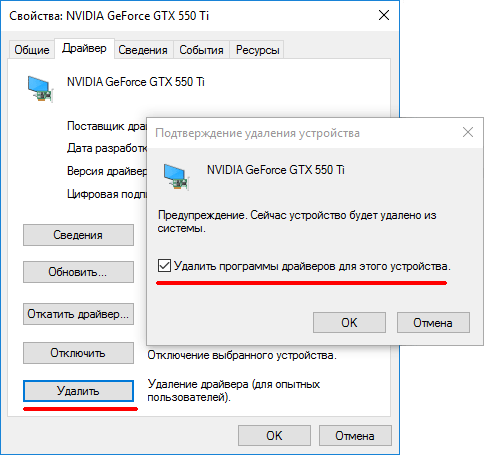
Как полностью удалить драйвера видеокарты Nvidia, AMD, Intel
Удаление драйвера в окне свойств оборудования
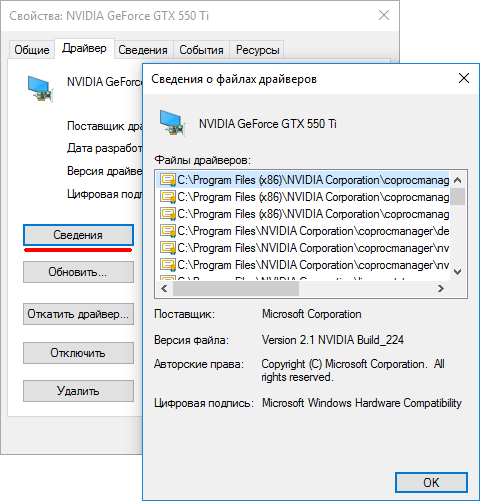
Сведения о файлах драйвера устройства
Стоит обратить внимание, что в последних версиях Windows есть возможность восстановить предыдущую версию драйвера, если его обновление закончилось неудачей. Для этого в свойствах оборудования на вкладке «Драйвер» нужно нажать кнопку «Откатить».
Еще раз обращаем ваше внимание, что удаление драйвера вручную, то есть, не штатными средствами операционной системы может привести к нарушениям в ее работе, поэтому пользоваться такой возможностью следует обдуманно и осторожно.
Источник: getdrivers.net
Как полностью удалить драйвер с компьютера
Как полностью удалить драйвер, через диспетчер устройств.
- Кликаем правой кнопкой мыши по иконке Мой компьютер.
- Выбираем пункт Свойства.

- С левой стороны нажимаем на пункт Диспетчер устройств.

- В открывшемся окне выбираем нужный нам драйвер, который хотим удалить и нажимаем на него правой кнопкой мыши.
- Выбираем пункт Свойства.

- В новом окне нажимаем на вкладку Драйвер.
- Нажимаем на кнопку Удалить.

- Нажимаем на Ок.
- Выскакивает окошко, ставим галочку напротив Удалить программы драйверов для этого устройства.
- Нажимаем на Ок.

- Драйвер удалён, перезагружаем компьютер и можем устанавливать новый.
Как удалить драйвера с компьютера, при помощи программ.
Для тех, кому проблематично удалять драйвера, через диспетчер устройств или по каким-то причинам не получается этого сделать, есть программа Driver Sweeper. Данная программа предназначена именно для удаления драйверов с вашего компьютера или ноутбука.
- Скачиваем программу Driver Sweeper по этой ссылке.
- Устанавливаем программу на компьютер.
- Заходим в установленную программу для удаления драйверов.
- В открывшейся программе нажимаем на кнопку Language и в выпадающем списке выбираем Russian.

- Нажимаем на кнопку Apply.
- Далее нажимаем на кнопку Анализ и очистка.
- Ставим галочки напротив, тех драйверов, которые хотите удалить (иногда появляется те драйвера, которые мы никогда не устанавливали на компьютер).

- Нажимаем Анализ.
- После чего кликаем по Очистка.
- И нажимаем Да.
- Далее нам предложат перезагрузиться, с чем нам надо согласиться.
- Вот и всё, ненужные драйвера удалены.
Видео о том, как удалить драйвера с ноутбука и стационарного компьютера.
Если вам легче удалять драйвера просматривая видео, а не читая инструкцию выше, то данный видео урок для вас.
Источник: remontpc93.ru
Как удалить драйвер?
Здравствуйте дорогие посетители! Решил написать небольшую, но полезную заметку, и рассказать как удалить драйвер. Компьютер вещь непредсказуемая, поэтому может пригодиться что угодно, даже удаление драйвера определенного устройства. Для чего? Та разное бывает, возможно драйвер установился криво, или не совсем тот который нужно.
А установить новый поверх старого не всегда получается, поэтому можно удалить драйвер устройства и установить новый.

После удаления и перезагрузки, система должна найти новое устройство, драйвер которого вы удалите, и предложит установить для него новый драйвер. Возможно у вас другая причина, по которой необходимо провести такую процедуру. На самом деле все очень просто, сейчас сами увидите.
Удалять драйвер мы будем через диспетчер устройств, мне кажется, что это единственный правильный и надежный способ. Но все же, стоит понимать, что это опасно, возле кнопки «Удалить» даже написано «Удаление драйверов (для опытных)», думаю что это написали не просто так. Ну ничего страшного, мы же опытные :).
Сначала нам нужно запустить диспетчер задач. Для этого, нажмите правой кнопкой на значок «Мой компьютер» и выберите «Свойства» . Откроется окно, в котором слева нажмите «Диспетчер устройств» .
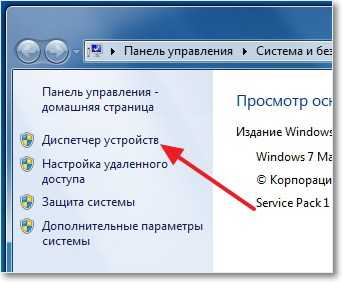
В диспетчере устройств выберите устройство, драйвер которого хотите удалить, нажмите на него правой кнопкой мыши выберите «Свойства» .
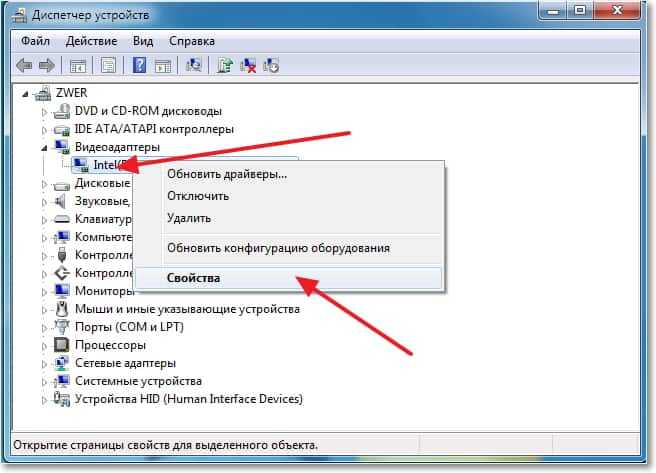
Дальше перейдите на вкладку «Драйвер» и нажмите кнопку «Удалить» .
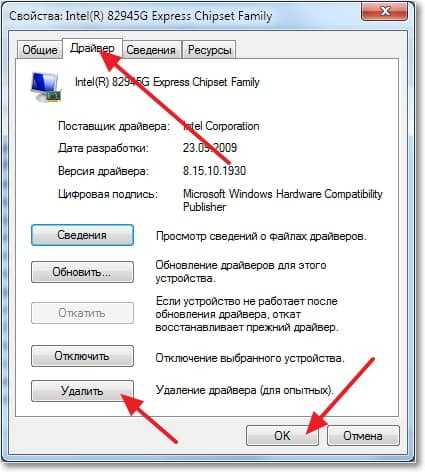
Появиться предупреждение об удалении драйвера. Если с этим драйвером были установлены какие то программы, то можете установить галочку возле «Удалить программы драйверов для этого устройства» и нажмите кнопку «Ок» .

Собственно все, драйвер удален. Я для примера показывал как удалить драйвер видеокарты, но таким способом можно удалить драйвер любого устройства.
Вот такая небольшая, но я думаю, полезная инструкция. Удачи!
Понравилась статья? Оцените её:
Источник: f1comp.ru